Mau bikin channel YouTube yang kece tapi nggak tau gimana caranya bikin banner atau header yang keren? Tenang, gaes! Di artikel ini bakal ada cara gampang bikin banner YouTube alias Channel Art pake HP Android. Nggak perlu ribet, tinggal kreatif dikit, channel kamu bakal kelihatan lebih profesional dan siap narik perhatian!
Oke, sebelum mulai bikin banner, kita harus paham dulu nih soal ukuran banner yang pas biar tampilannya oke di semua perangkat. Bayangin aja, banner kamu bakal dilihat di komputer, laptop, tablet, sampe HP Android. Nah, biar nggak zonk, ada template keren yang bisa dipake buat bantu atur ukuran banner biar tampil sempurna di semua layar.
Langkah-Langkah Bikin Banner YouTube di Android
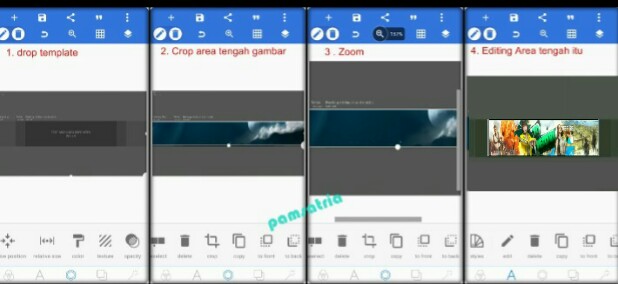
Oke, langsung aja kita mulai langkah-langkah buat bikin banner atau header YouTube yang keren pake HP Android. Simak baik-baik ya!
1. Download Template Banner Pertama-tama, kamu harus download template banner dulu. Tenang, gue udah sediain templatenya, tinggal download aja sampe ke simpan di galeri HP kamu. Template ini bakal ngebantu banget buat ngatur posisi teks dan gambar di banner kamu biar nggak berantakan.
2. Install Aplikasi Edit Foto Selanjutnya, kamu butuh aplikasi edit foto. Gue rekomendasiin pake PixelLab, aplikasi ini gampang banget dipake dan fiturnya lengkap buat bikin banner kece. Download di PlayStore, terus install.
3. Buka PixelLab dan Atur Ukuran Sekarang, buka aplikasi PixelLab. Setelah kebuka, atur ukuran canvas jadi 2560 x 1440px, itu ukuran ideal buat Channel Art YouTube. Kalo mau pake background warna, tinggal pilih sesuai selera. Kalo mau pake foto, tinggal set foto sebagai background. Kreatif dikit ya, bro/sis, biar banner kamu nggak kelihatan mainstream.
4. Tambah Template ke Proyek Inget template yang tadi kamu download? Nah, sekarang import template itu ke dalam proyek di PixelLab. Caranya gampang, tinggal klik tanda + di kiri atas, pilih template yang udah tersimpan di galeri, lalu atur biar pas memenuhi layar. Jadi, nanti semua elemen banner bakal keliatan rapi dan nggak ketutupan di berbagai perangkat.
5. Tambah Teks dan Foto Udah selesai atur template? Sekarang, mulai deh tambahin teks atau foto yang kamu pengen. Teksnya harus sesuai dengan niche channel kamu, misalnya tentang traveling, kuliner, atau gaming. Jangan lupa taruh semua elemen di area aman template, biar nggak ketutupan di perangkat yang beda-beda ukurannya.
6. Edit Sesuai Kreativitas Kamu Ini bagian paling seru, edit banner kamu sesuai kreativitas. Tambahin efek, pilih font keren, atau tambahin icon lucu biar lebih menarik. Jangan lupa, semua elemen harus ada di area aman biar pas ditampilkan di HP, laptop, atau TV semuanya tetep kelihatan sempurna.
7. Hapus Template Kalo udah puas sama hasil editannya, langkah terakhir adalah hapus layer template biar nggak ada garis-garis yang ngeganggu. Jadi, cuma hasil editan kamu yang bakal muncul di banner. Mudah kan?
8. Export Hasil Editan Kalo udah beres semua, tinggal export hasil editannya ke galeri. Udah deh, banner kamu siap dipasang di channel YouTube!
Cara Pasang Banner di Channel YouTube

Sekarang, setelah bannernya jadi, saatnya pasang di channel YouTube kamu. Caranya gampang banget, tinggal buka YouTube di browser atau aplikasi, masuk ke profil kamu, pilih Customize Channel, terus upload banner yang udah kamu bikin tadi. Selesai! Channel kamu jadi makin kece dan siap buat dikunjungi banyak orang.
Tips Biar Banner YouTube Kamu Makin Menarik
Biar banner YouTube kamu makin menarik dan bisa narik perhatian banyak viewers, gue punya beberapa tips yang bisa kamu coba:
- Tampilkan Teks yang Relevan dengan Niche Kamu
Pastikan teks di banner kamu jelas dan sesuai dengan topik channel. Misalnya, kalo channel kamu tentang travel, tulis aja sesuatu yang catchy kayak “Explore the World with Me!”. - Gunakan Gambar yang Menarik
Jangan asal pilih gambar! Pilih gambar yang berkualitas tinggi dan mewakili niche kamu. Misal, kalo channel kamu tentang kuliner, gambar makanan enak bakal bikin orang penasaran. - Tambahin Link Sosial Media
Biar viewers bisa lebih deket sama kamu, tambahin ikon sosial media kayak Instagram, Facebook, atau Twitter di banner. Ini cara bagus buat promosi platform lain dan nambah follower di semua sosial media kamu.
Kreatifitas adalah Kunci!
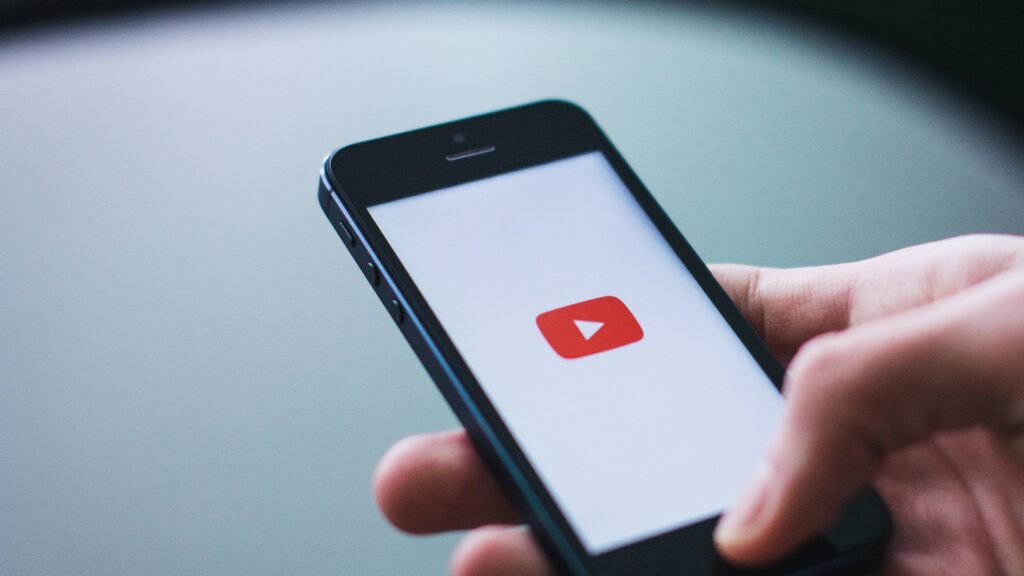
Intinya, banner itu adalah identitas visual channel kamu. Jadi, manfaatin kreativitas kamu buat bikin sesuatu yang unik dan beda dari yang lain. Dengan template yang udah gue kasih tadi, kamu nggak perlu nebak-nebak lagi soal posisi teks atau gambar. Semuanya udah diatur biar banner kamu tampil prima di semua perangkat.
Gimana Kalo Ada yang Mau Ditanyain?
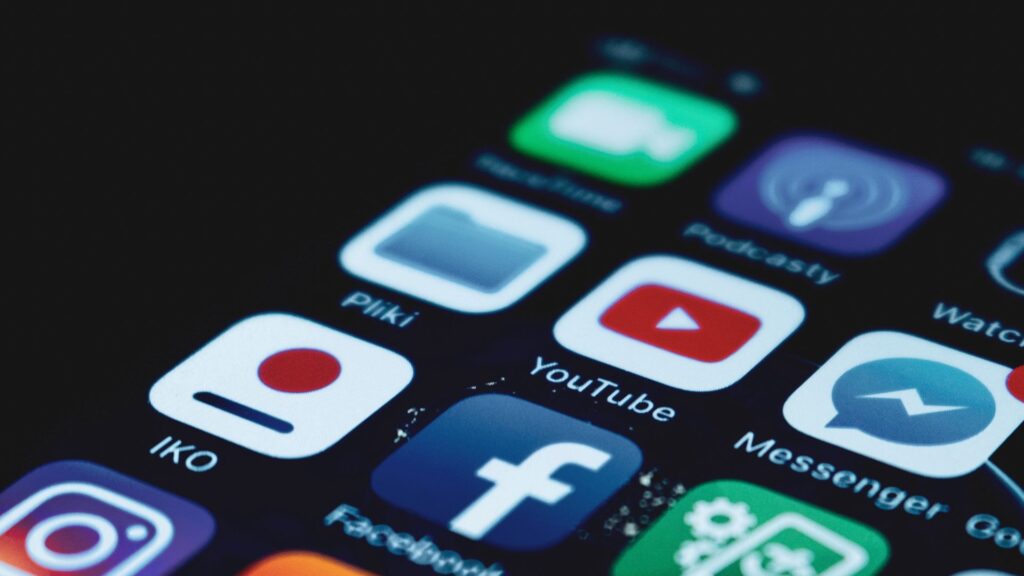
Kalo ada yang masih bingung atau punya pertanyaan, jangan sungkan buat komen di bawah ya! Gue bakal coba bantu jawab sebisa mungkin. Gue juga sarankan buat nonton tutorial di YouTube tentang cara edit foto di Android kalo kamu pengen lebih dalem lagi belajar editing.
Itu dia cara gampang buat bikin banner atau header YouTube pake HP Android. Dengan beberapa langkah sederhana dan template yang gue kasih, kamu bisa bikin banner yang nggak cuma keren, tapi juga pas di semua perangkat. Yuk, mulai sekarang upgrade tampilan channel kamu, dan siap-siap buat jadi content creator hits di YouTube!
Terus pantengin techjak buat dapetin info dan tips keren lainnya. Salam teknologi!


















